有些网友因为系统故障等原因需要重装xp系统,但是自己不懂如何重装系统怎么办,该怎么重装系统最简单.下面小编就以小白装机软件为例,演示一个简单的一键重装xp系统小白教程.
1.先打开小白一键重装系统,再选择需要下载的xp系统,选择安装此系统。
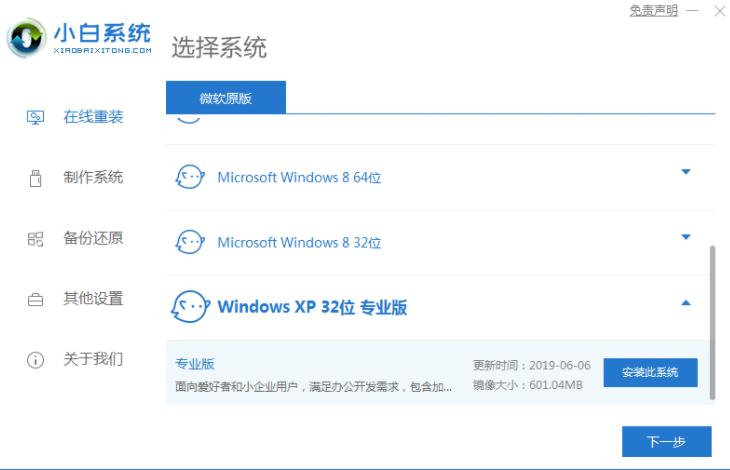
2.进入页面,开始检查需要安装的系统软件,检查并点击下一步。
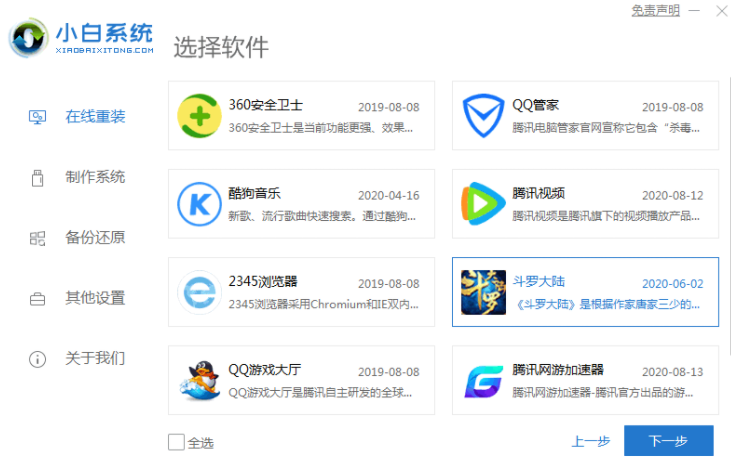
3.此时,我们开始下载系统的镜像文件和驱动程序。
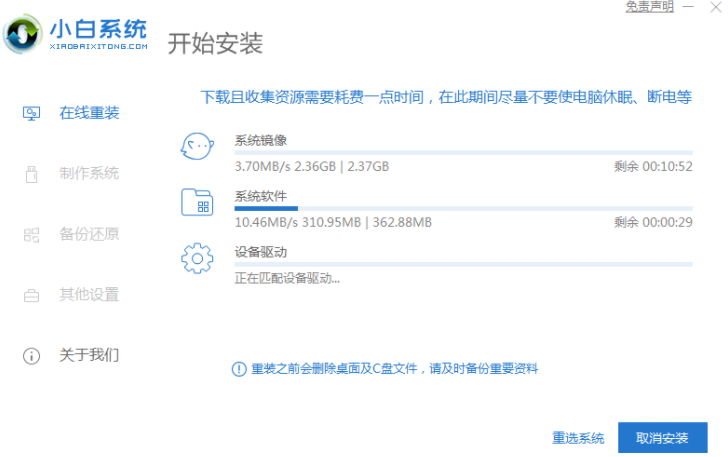
4.下载完成后,我们需要按照提示点击“立即重启”重启计算机操作。
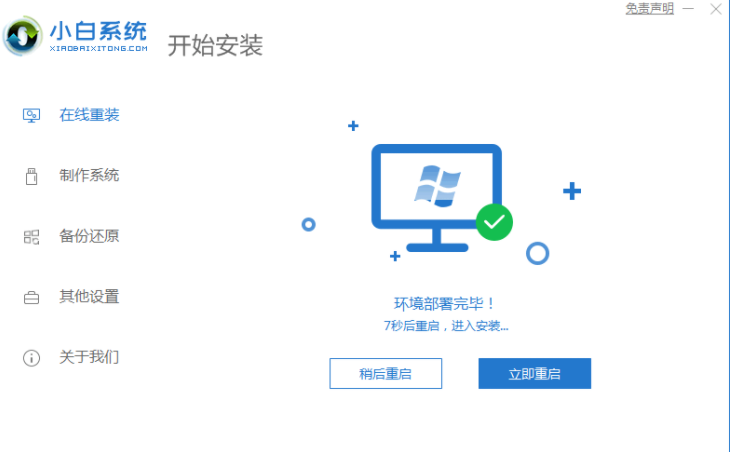
5.重启时进入启动项页面,然后选择第二个选项进入小白pe系统。
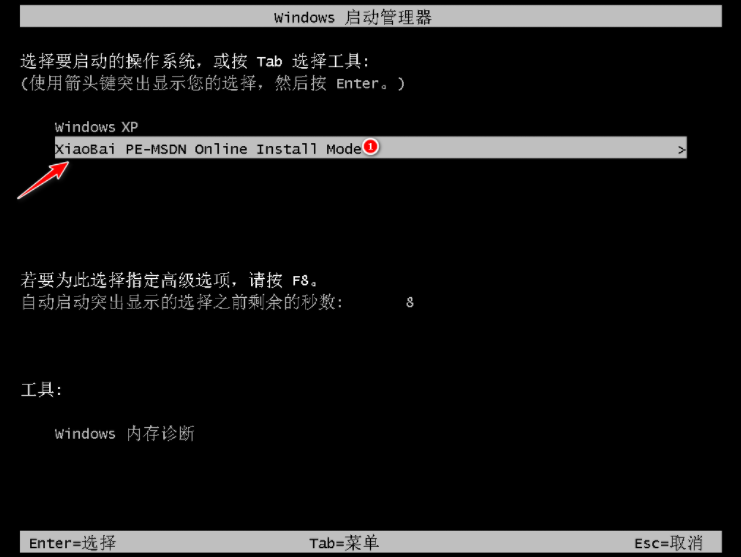
6.进入桌面,打开小白装机工具,自动安装系统镜像文件,耐心等待安装完成。
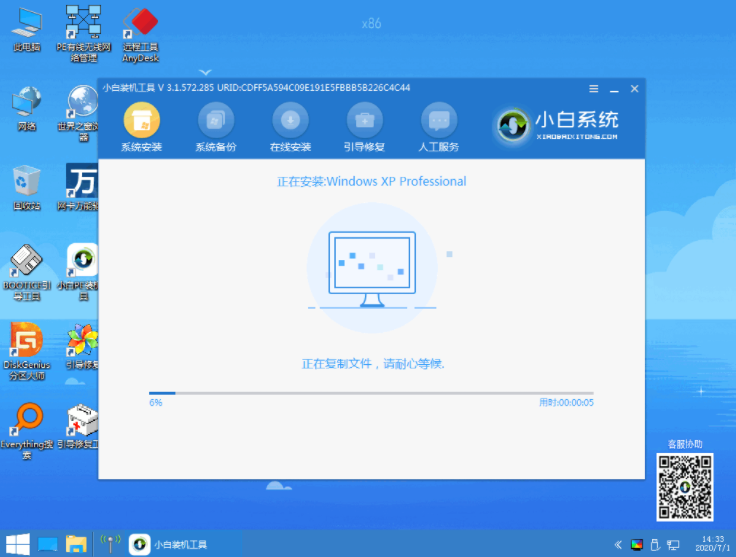
7.安装完成后,我们再次重启计算机。当重启进入系统页面时,安装成功。
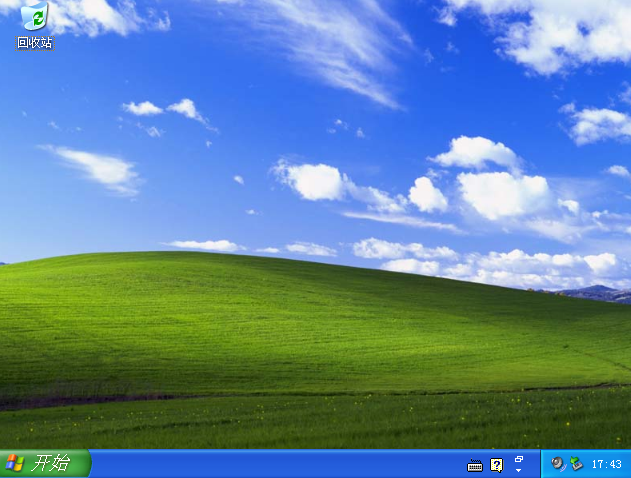
以上就是如何重装系统xp最简单,希望能帮助到大家。
相关阅读
热门教程
最新教程